Мы должны учитывать, что как только ПК включен , автоматически запускается множество процессов и приложений. Ко всему этому мы должны добавить программы, которые мы выполняем в первую очередь. Во многих случаях одним из первых программных решений, которые мы запускаем, является такой проигрыватель, как VLC, поэтому весь набор потребляет приличное количество ресурсов компьютера.
В значительной степени в зависимости от железа нашего ПК , иногда мы будем вынуждены закрывать определенные приложения для работы. Это особенно заметно в оборудовании, которое уже считается старым или ограниченным по своим внутренним характеристикам. В противном случае у нас могут возникнуть проблемы, когда дело доходит до работы с теми программами, которые нам действительно нужны.

Есть несколько решений, которые мы обычно используем большую часть времени. Здесь речь идет о браузер как Chrome , текстовый редактор, такой как Word, вышеупомянутый Медиаплеер VLC , помимо всего того, что Windows приводится в действие самостоятельно. На самом деле в этих строках мы хотим акцентировать внимание на популярных проигрыватель аудио и видео контента . В частности, мы собираемся показать вам различные способы завершить это приложение самым быстрым и простым способом.
Таким образом, что вы будете делать, это освободить большое количество системных ресурсов чтобы иметь возможность сразу же использовать их в других программах. Именно поэтому мы сейчас поговорим о некоторых быстрых и эффективных методах закрытия этой программы, чтобы вы могли выбрать наиболее удобный. Этот выбор будет зависеть от того, что мы делаем в этот момент, а также от того, как мы обычно работаем с проигрывателем VLC.
Различные способы закрыть проигрыватель VLC
Давайте посмотрим, как мы можем закрыть один из наиболее часто используемых медиаплееров, например VLC Media Player, чтобы освободить ресурсы ПК.
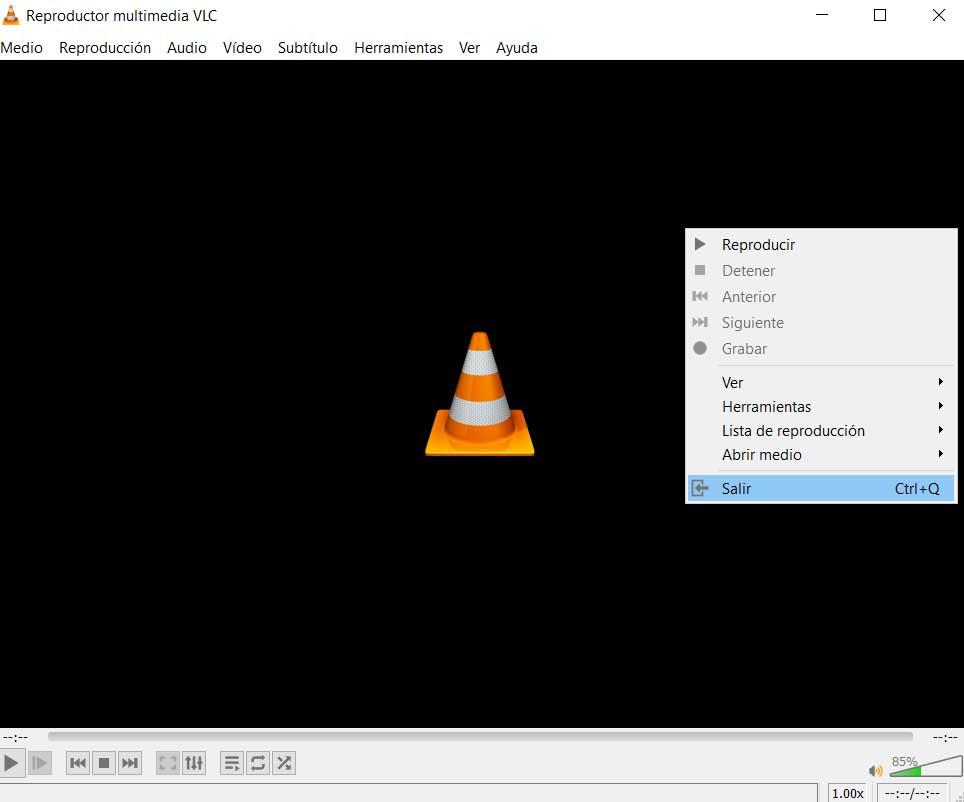
- С рабочего стола программы : один из самых эффективных способов закрыть эту программу, которую мы обсуждали, — с ее основного рабочего стола. Просто нажмите на него правой кнопкой, чтобы выбрать опцию «Выход».
- Через меню VLC : как обычно, мы также можем закрыть приложение из его главного меню интерфейса. В этом случае нам нужно только перейти в меню Middle / Exit.
- Программирование закрытия : если у нас есть плейлист загружен, мы также можем автоматизировать закрытие приложения. Это позволит нам игнорировать этот шаг. Для этого нам нужно только снова получить доступ к меню «Медиа», чтобы в этом случае выбрать опцию «Выход» в конце списка воспроизведения.
- С комбинацией клавиш — Также стоит знать, что можно считать наиболее эффективным методом закрытия любой программы, в том числе и VLC. Если мы торопимся или хотим быть более эффективными, все, что нам нужно сделать, это зайти в само приложение и использовать сочетание клавиш Alt + F4 .
- Из диспетчера задач : также может случиться так, что мы столкнемся с проблема или блокировка в приложение для воспроизведения мультимедиа. Здесь самый эффективный способ закрыть программу — из диспетчера задач Windows. Мы получаем к нему доступ с помощью комбинации Ctrl + Alt + ESC, и в появившемся окне у нас будет возможность завершить процесс, соответствующий VLC.
